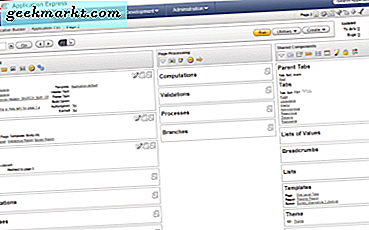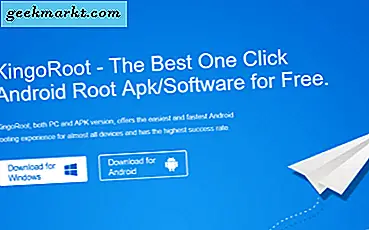
रूटिंग एंड्रॉइड ऑपरेटिंग सिस्टम खोलने की प्रक्रिया है, इसलिए आपके पास यह सब कुछ है कि यह क्या करता है, यह कैसे काम करता है और इसके साथ क्या काम करता है। एंड्रॉइड बहुत खुला है क्योंकि यह है लेकिन rooting ऑपरेटिंग सिस्टम की किसी भी सीमा को दूर ले जाता है और डिवाइस को संचालित करने के तरीके पर नियंत्रण पूरा करने देता है।
आप पूछ सकते हैं कि एंड्रॉइड के रूप में देखने को परेशान क्यों एक खुला मंच है। एंड्रॉइड खुला है, लेकिन पूरी तरह से नहीं। इसमें अभी भी कुछ मानकों पर प्रतिबंध हैं और सभी ऐप्स इस पर निर्बाध रूप से काम नहीं करेंगे। यह भी एक साफ परियोजना है कि आप इस तरह से इच्छुक हैं। निजी तौर पर, मैं ऐसा इसलिए करता हूं क्योंकि मैं कर सकता हूं, कोई अन्य कारण नहीं।

मुझे rooting के बारे में जानने की क्या ज़रूरत है?
एंड्रॉइड फोन को रूट करते समय मुख्य विचार सुरक्षा में कमी है। एंड्रॉइड ने पिछले कुछ वर्षों में पहले से कहीं ज्यादा सुरक्षित प्लेटफॉर्म देने के लिए अथक रूप से काम किया है। Rooting सभी को अनदेखा करता है और शोषण के लिए अपना फोन खोल सकता है। आपको या तो सुरक्षा सॉफ्टवेयर स्थापित करना होगा या असाधारण रूप से सावधान रहना होगा कि आप अपने रूट किए गए फोन का उपयोग कैसे करते हैं।
कुछ ऐप्स जिन्हें रूटिंग की आवश्यकता होती है, वे भी अस्थिर हो सकते हैं। रूट किए गए फोन के लिए उपलब्ध ऐप्स की गुणवत्ता बहुत भिन्न होती है। कई ऐप्स पूरी तरह से काम करते हैं और कोई समस्या नहीं पेश करेंगे। हालांकि कुछ बहुत अच्छी तरह से कोडित नहीं हैं और क्रैश, अस्थिरता या अन्य समस्याओं का कारण बन सकते हैं।
रूटिंग भी आपकी वारंटी रद्द कर देगा। यह गलत भी हो सकता है और आपके फोन को ईंट कर सकता है। हालांकि यह नहीं होना चाहिए कि आप इन निर्देशों का पालन करें। आपको चेतावनी दी गई है।
Rooting क्या है?
जैसा कि शीर्षक कहता है, rooting क्या है और यह मेरे लिए क्या कर सकता है? सुराग नाम में है। रूटिंग आपको अपने फोन पर रूट पहुंच प्रदान करता है जो यह कैसे काम करता है पर पूर्ण नियंत्रण है। यदि आप यूनिक्स या लिनक्स से परिचित हैं, तो रूट एक्सेस पूरे ऑपरेटिंग सिस्टम और हार्डवेयर पर पूर्ण व्यवस्थापक पहुंच है। यह आपके एंड्रॉइड डिवाइस के लिए भी सच होगा।
तो यह आपके लिए क्या कर सकता है? कभी अपने फोन से नेटवर्क के ब्लूटवेयर को हटाना चाहते थे? कभी सोचा कि अगर आप इसे ओवरक्लॉक करते हैं तो आपका फोन कितना तेज़ हो सकता है? अपने अनुबंधित लॉक होने के बजाए अपना नेटवर्क चुनना चाहता था? जड़ वाले फोन के साथ उन सभी चीजें और अधिक संभव हैं।

एंड्रॉइड डिवाइस को रूट कैसे करें
अब हमने क्या और क्यों कवर किया है, चलिए कैसे आते हैं। एंड्रॉइड डिवाइस को रूट करने के कई तरीके हैं लेकिन किंगो रूट का उपयोग करना सबसे आसान है। यह या तो एक। एपीके के रूप में आता है जो सीधे डिवाइस पर या एक पीसी ऐप के रूप में स्थापित होता है जिसे आप पीसी से जुड़े डिवाइस के साथ उपयोग करते हैं।
रूटिंग एक ऐसी प्रक्रिया होती थी जो एक घंटे से अधिक समय लेती थी और कई फाइलों का उपयोग करती थी जिसे आपको प्रोग्राम में संकलित करना था और फिर अपने डिवाइस पर लोड करना था। रोम अभी भी एक डिवाइस को रूट करने के लिए एक लोकप्रिय तरीका है लेकिन ऐप का उपयोग करना सबसे आसान है।
.apk फ़ाइल विधि का उपयोग करना सबसे अच्छा काम करता है क्योंकि सभी काम फोन पर ही किए जाते हैं।
- वेबसाइट से किंगो रूट डाउनलोड करें।
- सेटिंग्स, सुरक्षा पर नेविगेट करें और अपने एंड्रॉइड डिवाइस पर अज्ञात स्रोत सक्षम करें।
- ऐप्स सत्यापित करने और इसे बंद करने के लिए सेटिंग्स और सुरक्षा के भीतर नेविगेट करें।
- सुनिश्चित करें कि आपका सेल डेटा या वाई-फाई चालू है।
- किंगो रूट एपीके स्थापित करें हानिकारक फ़ाइल अधिसूचना के लिए ठीक क्लिक करें।
- विंडो प्रकट होने पर एक क्लिक रूट टैप करें।
- प्रक्रिया फ़ाइलों को डाउनलोड करने और स्थापना पूर्ण करने दें। क्या हो रहा है इसके बारे में आपको अवगत कराने के लिए एक प्रगति संकेतक है।
- फिर आपको 'रूट सफल' कहने वाली एक विंडो दिखाई देनी चाहिए।
आप अपने विंडोज पीसी के माध्यम से भी रूट कर सकते हैं।
- किंगो रूट से विंडोज ऐप डाउनलोड करें और इसे इंस्टॉल करें।
- सुनिश्चित करें कि आपके पास डिवाइस पर बैटरी और सेल डेटा या वाई-फाई सक्षम है।
- सेटिंग्स, सुरक्षा पर नेविगेट करें और अपने एंड्रॉइड डिवाइस पर अज्ञात स्रोत सक्षम करें।
- ऐप्स सत्यापित करने और इसे बंद करने के लिए सेटिंग्स और सुरक्षा के भीतर नेविगेट करें।
- किंगो रूट ऐप शुरू करें।
- एक यूएसबी केबल का उपयोग कर अपने एंड्रॉइड डिवाइस को पीसी में प्लग करें।
- सेटिंग्स, अनुप्रयोग, विकास पर नेविगेट करें और यूएसबी डीबगिंग सक्षम करें।
- दिखाई देने पर 'इस कंप्यूटर से हमेशा अनुमति दें' चुनें।
- आपके डिवाइस के प्रकार के साथ एक नई विंडो दिखाई देनी चाहिए और एक बड़ा बटन जो रूट कहता है। बटन दबाएं।
- प्रक्रिया को पूरा करने दें और आपको 'रूट सफल' कहने वाली एक विंडो दिखाई देनी चाहिए।
आपका डिवाइस अब रूट होना चाहिए, जो आपको फोन पर काम करता है, यह क्या करता है और यह कैसे करता है पर पूरा नियंत्रण प्रदान करता है। आप यहां से कहाँ जाते हैं पूरी तरह से आप पर निर्भर है। अब आप वहां से सावधान रहें!